- Kirjoittaja Abigail Brown [email protected].
- Public 2023-12-17 06:46.
- Viimeksi muokattu 2025-01-24 12:08.
Mitä tietää
- Käynnistä Outlook ja siirry View-välilehteen. Valitse Messages-ryhmästä Näytä keskusteluina.
- Keskustelunäkymän ottaminen käyttöön: Valitse vain nykyiselle kansiolle Tämä kansio. Valitse kaikille Outlook-kansioille Kaikki postilaatikot.
- Lähetetyt viestit -kansion lisääminen: Siirry kohtaan View > Näytä keskusteluina > Keskusteluasetukset. Valitse Näytä viestit muista kansioista.
Tässä artikkelissa kerrotaan, kuinka voit tarkastella Outlook-sähköpostiviestejäsi ryhmittelemällä keskusteluketjut, jotta sinun ei tarvitse etsiä kaikkia keskusteluun kuuluvia viestejä. Ohjeet koskevat Outlook 2019, 2016, 2013, 2010; ja Outlook for Microsoft 365.
Näytä viestit keskustelusäikeiden mukaan ryhmiteltynä Outlookissa
Outlook kerää viestit keskusteluun useilta päiviltä ja kansioista ja näyttää ne sitten kaikki yhdessä.
-
Käynnistä Outlook ja siirry View-välilehteen.

Image -
Valitse Viestit-ryhmässä Näytä keskusteluina.

Image -
Jos haluat ottaa keskustelunäkymän käyttöön vain nykyiselle kansiolle, valitse Tämä kansio.

Image - Tai jos haluat ottaa keskustelunäkymän välittömästi käyttöön kaikissa Outlook-kansioissasi, valitse Kaikki postilaatikot.
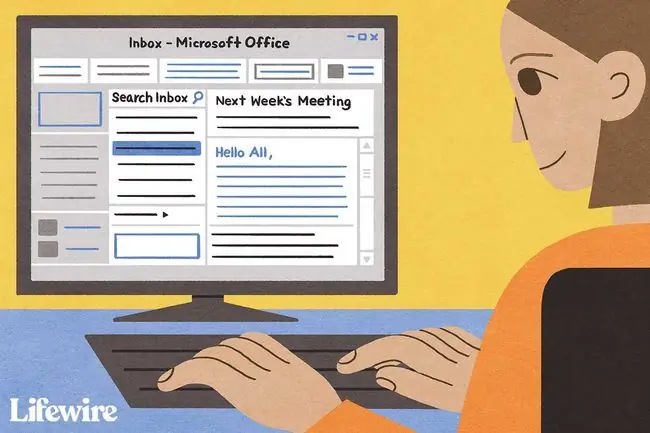
Sisällytä lähetetyt viestisi (ja muut kansiot) keskusteluihin
Aseta Outlook ryhmittelemään viestit samaan kansioon ja piirtämään muista kansioista, mukaan lukien Lähetetyt.
-
Käynnistä Outlook ja siirry View-välilehteen.

Image -
Valitse Messages-ryhmässä Näytä keskusteluina.

Image -
Valitse Keskusteluasetukset.

Image - Valitse Näytä viestit muista kansioista.
Miten keskustelunäkymä toimii?
Keskustelut näkyvät nuolena keskustelun viimeisimmän viestin vasemmalla puolella. Jos haluat nähdä muut keskustelun viestit, laajenna viestiketju valitsemalla nuoli. Piilota ketju valitsemalla nuoli toisen kerran.
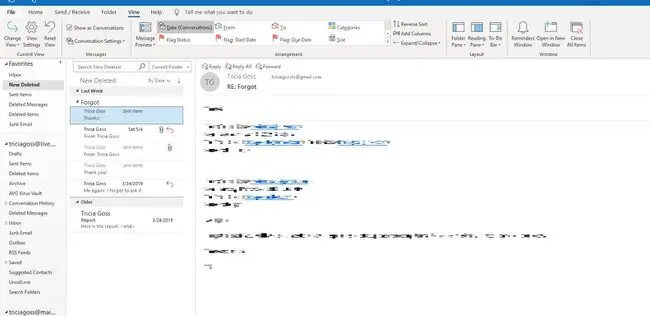
Lukemattomat viestit näkyvät lihavoituna; myös kaikki kutistetut keskustelut, joissa on vähintään yksi lukematon viesti, näkyvät lihavoituna.
Voit virtaviivaistaa keskusteluja Outlookissa pyytämällä Outlookia poistamaan tarpeettomat, lainatut viestit. Epäolennaisia säikeitä varten voit myös poistaa ja mykistää Outlook-säikeitä.
Muut keskustelunäkymän asetukset
Keskusteluasetukset-valikossa on vielä muutama vaihtoehto:
- Näytä lähettäjät aiheen yläpuolella: Outlook näyttää lähettäjä: nimet ensin ja sen jälkeen aiherivit. Kun tämä vaihtoehto ei ole käytössä, aiherivit ovat lähettäjien nimien yläpuolella.
- Laajenna aina valittu keskustelu: Outlook-viestit laajennetaan näyttämään kaikki keskustelun sähköpostit, kun avaat keskustelun.
- Käytä klassista sisennettyä näkymää: Outlook näyttää säikeet luettelossa, jossa on sisennetty vastaukset niiden vastaamien viestien alle. Kun tämä asetus on pois päältä, säikeet näytetään tasaisena luettelona.
'Näytä keskusteluina' näkyy harmaana. Mitä voin tehdä?
Outlook voi ryhmitellä keskustelut säikeittäin vain, kun kansion sähköpostit on lajiteltu päivämäärän mukaan. Jos viestit on järjestetty toisin, Näytä keskusteluina näkyy harmaana eikä sitä voi tarkistaa.
Näkymän muuttaminen, jotta keskustelut otetaan käyttöön:
-
Siirry View-välilehdelle ja valitse Vaihda näkymää.

Image -
Valitse Tallenna nykyinen näkymä uudeksi näkymäksi.

Image -
Anna näkymälle nimi, joka auttaa sinua tunnistamaan näkymän asetukset, ja valitse sitten OK.

Image -
Valitse Arrangement-ryhmästä Päivämäärä.

Image - Sähköpostisi on järjestetty päivämääräjärjestyksessä ja voit tarkastella viestejä keskusteluketjuina.
UKK
Miten voin estää sähköpostien ryhmittelyn Outlook.comissa?
Alle View > Messages, poista valinta kohdasta Näytä keskusteluina. Viestit näkyvät nyt yksitellen vastaanotetussa tai valitussa järjestyksessä, ei aiheen mukaan ryhmiteltynä.
Miksi ryhmittelisin sähköpostini Outlookissa?
Sähköpostien ryhmittely auttaa sinua löytämään kaikki viestiketjun viestit yhdestä paikasta. Jotkut käyttäjät, erityisesti ne, jotka saavat paljon sähköpostia, huomaavat, että se säästää aikaa ja turhautumista.






